本文旨在更新《超圖解Arduino互動設計入門》第14章與附錄E,無痛開發Android App的App Inventor 2.0版操作說明,讀者可在「Windows版App Inventor 2.0離線版軟體(Ai2LiveComplete)安裝說明與基礎操作」這篇貼文下載附錄E的PDF文件以及範例原始碼。
中文操作介面
App Inventor 2操作畫面上方的主選單,多了一個Language(系統語言)選項,可以選擇「繁體中文」。
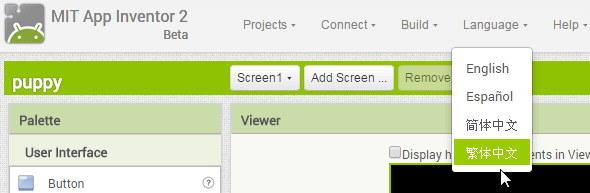
開發環境將變成全中文介面:
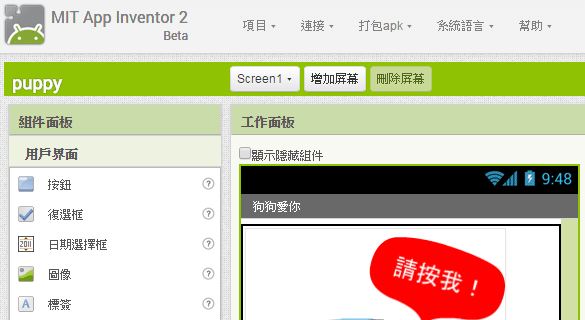
只是目前它採用的是對岸的術語,例如,「專案」變成「項目」、「程式碼」變成「代碼」、「變數」寫成「變量」、「感測器」寫成「傳感器」…話說回來,許多台灣人早已習慣將「最佳化」說成「優化」、「文件」講成「文檔」、「記憶體」說成「內存」、「企業」唸成「起業」,食品廠商也再三強調「絕對未用台灣地溝油」…唉~這應該是無法逆轉的時代趨勢。
在手機上測試Android App
在App Inventor 2中測試Android App的方法有三種(參閱官網設置環境說明):
- 在手機上安裝App Inventor Companion(簡稱AI Companion, 以下統稱「AI伴侶」),透過WiFi與App Inventor開發環境連線。
- 在電腦上使用軟體模擬器測試
- 透過電腦USB與手機連線
推薦方法是在真實的手機上安裝「AI伴侶」,只要開啟手機WiFi,再打開AI伴侶,掃描電腦App Inventor上的QR Code,手機和電腦即可連線(註:開發電腦和手機必須位於相同的WiFi網路,參閱官網說明)。
選擇App Inventor主選單上的「連接→AI伴侶(Connect→AI Companion)」指令:
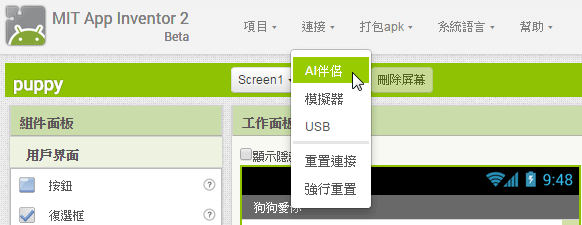
畫面上將出現QR Code(二維條碼),請按下手機「AI伴侶」軟體中的"scan QR code"(掃描條碼)鈕,掃描條碼,即可完成連線。
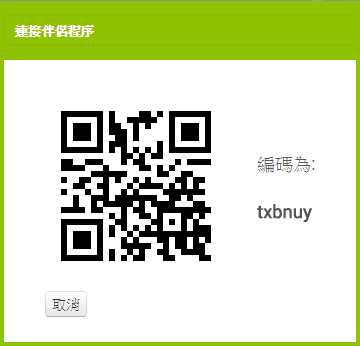
在模擬器上測試Android App
若要使用模擬器,請下載並安裝App Inventor 2 Setup(參閱官網說明):
安裝完畢後:
- Windows和Linux電腦用戶,請開啟aiStarter軟體。Windows用戶可雙按桌面上的aiStarter軟體捷徑:

- 在Mac電腦上,aiStarter會在你登入的時候,自動隱藏在背景執行。
這是在Windows的aiStarter執行畫面(筆者在Windows XP, Win 7和Win 8.1上測試無誤),在開發結束之前,請勿關閉此視窗。若要停止執行它,請在此視窗中按下Ctrl和C鍵。
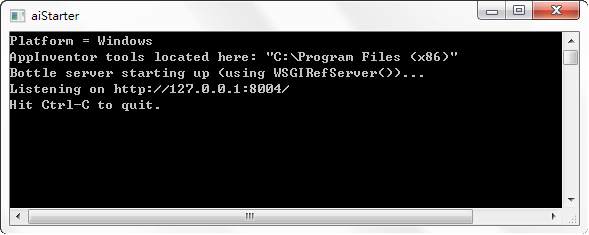
啟動Android手機模擬器
選擇App Inventor主選單上的「連接→模擬器(Connect→Emulator)」指令:
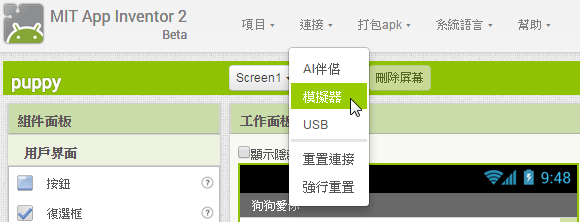
它將嘗試連結aiStarter:
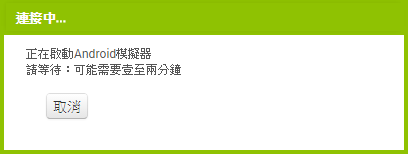
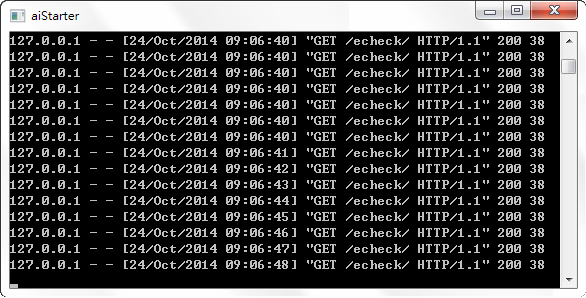
過一會兒,Android模擬器將被開啟,請靜待它啟動完成:
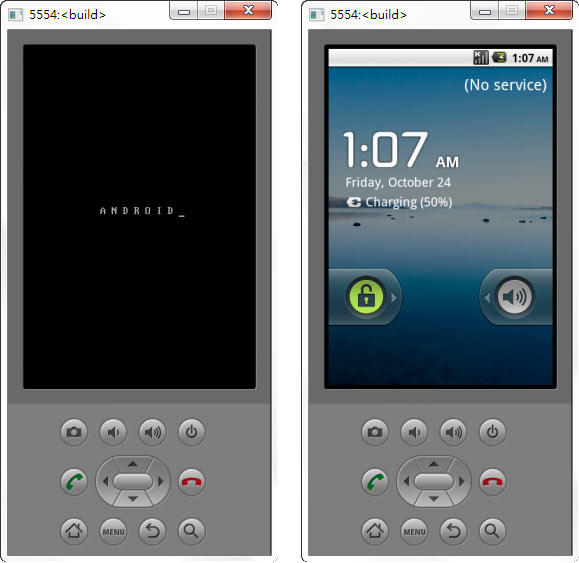
最後,模擬器將會自動載入執行你目前開發中的App。 在開發過程中所做的修改,App Inventor都會自動儲存,並重新編譯傳送到手機模擬器,所以只要模擬器(以及手機裡的AI伴侶程式)維持開啟狀態,App都會自動更新。

升級AI伴侶(AI Companion)
Android手機和模擬器,都是透過「AI伴侶」和App Inventor開發環境連線。如果在啟動模擬器時出現底下的訊息:
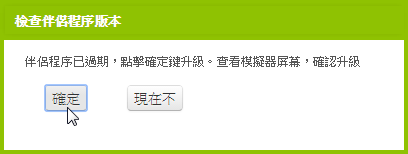
請按下「確定」,以及手機"Replace application"(替換應用程式)對話方塊裡的"OK":
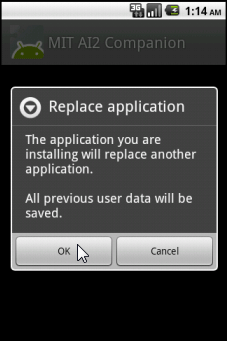
再按下"Install"(安裝):
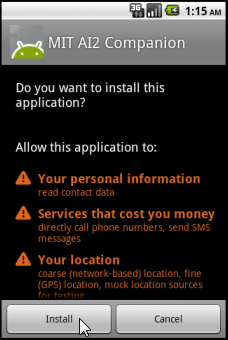
如App Inventor的提示訊息所述:

當手機App安裝完畢後,請按下"Done"(完成):
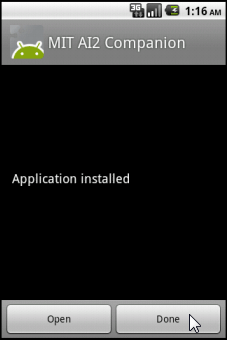
回到App Inventor,選擇「連接→重新連接(Connect→Reset Connection)」指令,Android模擬器將被關閉:
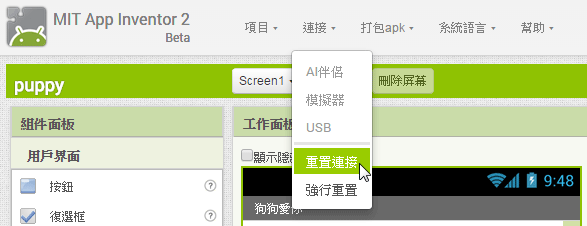
最後,再選擇「連接→模擬器(Connect→Emulator)」指令,重新啟動Android模擬器。

老師好久不見,原來App Inventor 2也可以選擇繁體中文語系喔
真的太棒了,感謝老師的教學.
hi dull_boy:
預祝你 萬聖節快樂 🙂
thanks,
jeffrey
老師 請問一下
我依照你上面的執行 去執行 可是當我到
升級AI伴侶(AI Companion)
Android手機和模擬器,都是透過「AI伴侶」和App Inventor開發環境連線。如果在啟動模擬器時出現底下的訊息:
升級AI伴侶
請按下「確定」,以及手機”Replace application”(替換應用程式)對話方塊裡的”OK”:
這步驟 我按下確定 可是我的模擬器顯示的畫面是
Running in the emulator, waiting to get blocks…
Version 2.11al2
之後就沒反應了 請問這要怎麼解呢
也許是AI Companion的bug,我查了一下Google Play,目前的最新版本是2.36,請安裝測試看看。
thanks,
jeffrey
hi BEN:
我跟您遇到同樣的問題,請教您如何解決呢?感謝‧
阿禿
是怎樣行得沒反應?螢幕全白還是??
老師你好,請問如果AI升級只有出現”現在不”的選項,
那我要怎麼升級呢?
謝謝
電腦模擬器(AI Companion)WIN10不支援嗎?
點選桌面捷徑之後只會出現下面的東西
http://imgur.com/a/Md12w
http://imgur.com/a/MOhQs
不好意思~我尚未在Windows 10測試過。
thanks,
jeffrey
老師你好
我想請問要怎樣確定模擬器的藍芽功能 有連結到我的HC-OC(藍芽模組)上
我不記得App Inventor具有模擬藍牙的功能,請直接在手機上測試。
thanks,
jeffrey
老師 請問一下, 主要問題是 “ERROR 404:Not Found”, 請問如何解決. 謝謝.
http://127.0.0.1:8004/
Error 404: Not Found
Sorry, the requested URL ‘http://127.0.0.1:8004/’ caused an error:
Not found: ‘/’
Platform: Windows 10 32-bits
Install: MIT_App_Inventor_Tools_2.3.0_win_setup.exe
Network checking:-
Microsoft Windows [Version 10.0.14393]
(c) 2016 Microsoft Corporation. All rights reserved.
C:\WINDOWS\system32>netstat -an|findstr 8004
C:\WINDOWS\system32>netstat -an|findstr 8004
TCP 127.0.0.1:8004 0.0.0.0:0 LISTENING
C:\WINDOWS\system32>
Log:-
Platform = Windows
AppInventor tools located here: “C:\Program Files”
Bottle server starting up (using WSGIRefServer())…
Listening on http://127.0.0.1:8004/
Hit Ctrl-C to quit.
127.0.0.1 – – [07/May/2017 19:01:04] “GET /ping/ HTTP/1.1” 200 40
127.0.0.1 – – [07/May/2017 19:01:08] “GET /utest/ HTTP/1.1” 200 62
127.0.0.1 – – [07/May/2017 19:01:12] “GET / HTTP/1.1” 404 720
http://appinventor.mit.edu/test/
MIT App Inventor 2 Connection Test
Is aiStarter running?
YES, aiStarter v2.3.0 running!
Is your phone connected via USB?
YES, your phone is connected via USB!
問題解決, 因第一次用, 不知道要在 http://ai2.appinventor.mit.edu 做 design. THX
老师,我下载了离线版的app inventor,版本是2.0测试版,参照你书的附录E,编译工程时报错
could not create the java virtual machine
我的jDK版本1.8.1,环境变量设置没问题,运行java程序没问题,
错误信息如下:
App Inventor is unable to compile this project.
The compiler error output was
________Preparing application icon
________Creating animation xml
________Determining BR names and actions
________Generating manifest file
________Attaching native libraries
________Attaching component assets
________Compiling source files
Error: Could not create the Java Virtual Machine.
Error: A fatal exception has occurred. Program will exit.
Kawa compile time: 0.452 seconds
________Invoking DX
YAIL compiler – DX execution failed
我刚刚在Windows 10下载最新AppInventor离线版(2016年6月22日版),JDK是1.8.0_65,编译一个简单的,显示Hello World的App没问题。
thanks,
jeffrey
老师,参考附录E的例程“狗狗爱你‘’,我添加了另一首歌曲,不到2M,编译生成app,安装到手机上,第一次运行报错error 710:the sound is not ready to play,第二次运行歌曲播放5s就停了,再点击图片就重新又播放,5s又停了,什么原因?MP3文件不能太大吗?
线上AppInventor生成的App大小有限制,我忘记是5MB还是10MB,请降低MP3文件的分辨率或采样率试试看。
thanks,
jeffrey
生成的app不到3M,MP3的比特率128K,1min30s的歌曲,只是把你的“狗狗爱你”的歌曲换成这个,然后运行第一次报710,第二次歌曲5s就停了,刚换成了.wma格式音频文件,编译后手机运行报错703,和之前的程序是一样的。你有邮箱吗?我可以贴图给你看一下
既然程序一样,那就是MP3文件的问题了。我看了MIT的这篇文档,里面只有提到视频不能超过1MB大小,但是没有提到音频,请先缩减MP3文件看看。
thanks,
jeffrey
换成player控件好了,sound控件适用于较短的音频。再问一下,在线版和离线版app inventor对视频或者音频大小限制一样吗?各是多少?
这我不清楚,百度也许知道。
thanks,
jeffrey
老师,您好!光盘中的离线App Inventor 2中MIT AI2 Companion 是2.37,App Store 只能下载到2.41版本,请问可以在哪里得到2.37版本。
请尝试从这里下载,不过,这个APK并非存在Play Store,可能有安全上的风险,建议使用在线版制作App。
thanks,
jeffrey
請問 模擬器 能 做 晃動動作 嗎?
我用手機可以 秀出晃動候 XYZ值
若要用 電腦 能模擬 晃動嗎?
根據Google的Android模擬器操作說明指出,Android Studio開發工具內建的Android模擬器,具備模擬加速度計功能,請在模擬器視窗中按下Control+Shift+V(在Mac上請按下 Command+Shift+V )。
thanks,
jeffrey
老師您好 我的模擬器出現這個問題是:
該如何解決
Error from Companion: invoke: no method named `AccentColor\’ in class edu.mit.appinventor.aicompanion3.Screen1
從錯誤訊息看來,應該是你的程式錯了,找不到名叫”AccentColor\”的方法,大概是多打了一個斜線。
thanks,
jeffrey
模擬器無法升級
出現
activity system update(in application Google Services Framework) is not responding
請問怎麼辦?
直接編譯(build)成.apk在手機上測試。
thanks,
jeffrey
Dear CUBIE
我使用Beta網址進行build,確出現以下的錯誤訊息~~~發生甚麼事~~~網路是正常的
Build failed! Timeout while fetching URL: http://128.52.163.223:9998/buildserver/build-all-from-zip-async?uname=ted690208%40gmail.com&gitBuildVersion=task2&callback=http%3A%2F%2F8.410160717573681485.mit-appinventor-services.appspot.com%2Fode2%2Freceivebuild%2Fd7a97k3zkrl8e1pdfd2k02kf2dew5etvhvclqnm4yz2arufszo7zzmsgjwrmcw4f1zyz75capoa8t0limz2wuopin88p9zlgqesknall7gpppatihtl0v64dq6a72bazw1tflateig%2Fbuild%2FAndroid